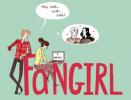Pinterest está diseñado para brindar inspiración para su próximo proyecto creativo, evento especial o simplemente su vida en general. Y es bastante fácil perderse navegando por las publicaciones de otras personas (llamadas Pines). Pero ¿y si, mientras usando pinterest¿Querías crear tus propios Pines para compartir? Puede. Y hacerlo es bastante fácil, ya sea que estés usando una PC o un dispositivo móvil.
Contenido
- Cómo publicar en Pinterest: crear un pin en la web de escritorio
- Cómo publicar en Pinterest: crear un Pin a través de la aplicación móvil
- Cómo publicar en Pinterest: crear un pin de idea en la web para escritorio
- Cómo publicar en Pinterest: crear un pin de idea a través de la aplicación móvil
En esta guía, le mostraremos cómo crear dos tipos de publicaciones de Pinterest: Pines o Pines de ideas. Los pines son generalmente publicaciones de imágenes que pueden incluir enlaces a un sitio web externo, y los pines de ideas suelen ser presentaciones de diapositivas de varias imágenes o clips de vídeo. Le mostraremos cómo crear ambos, con instrucciones para hacerlo a través del sitio web de escritorio y la aplicación móvil de Pinterest.
Vídeos recomendados
Fácil
5 minutos
Una cuenta de Pinterest
Una PC o dispositivo móvil
Un navegador web o la aplicación móvil de Pinterest
Cómo publicar en Pinterest: crear un pin en la web de escritorio
Si prefieres crear Pines a través del sitio web de escritorio de Pinterest, puedes hacerlo. Simplemente siga los pasos a continuación para hacerlo.
Paso 1: Abra su navegador web y vaya a Pinterest.com. Luego, inicie sesión en su cuenta si aún no lo ha hecho.
Paso 2: En la esquina superior izquierda, seleccione el Crear opción del menú desplegable. En el menú que aparece, elija Crear pin.

Relacionado
- Cómo desactivar tu cuenta de Instagram (o eliminarla)
- Cómo bloquear personas en Snapchat
- ¿Qué significa el candado en Snapchat?
Paso 3: Ahora deberías estar mirando la pantalla del generador de pines. En esta pantalla, puede arrastrar y soltar una imagen o cargar una imagen en el cuadro gris de la izquierda.
También puedes seleccionar Guardar desde el sitio para elegir una foto del sitio web para el que estás creando un Pin. (Esto creará automáticamente un Pin que incluye el enlace al sitio web). Luego, agregará un título y un texto alternativo para su Pin. elija un tablero de Pinterest para fijarlo en el menú desplegable en la esquina superior derecha del generador de pines, escriba una descripción para él en el Cuéntale a todos de qué se trata tu Pin campo y luego seleccione Ahorrar.
Si no está guardando desde un sitio, deberá cargar una imagen como se describe anteriormente, agregar un título para su Pin, agregar un enlace en el campo marcado Agregar un enlace de destino, agrega texto alternativo a tu imagen, escribe una descripción del Pin en el Cuéntale a todos de qué se trata tu Pin y luego elija el tablero de Pinterest en el que desea publicar su Pin en el menú desplegable ubicado en la esquina superior derecha del generador de Pin. Entonces escoge Ahorrar.
¡Y eso es!
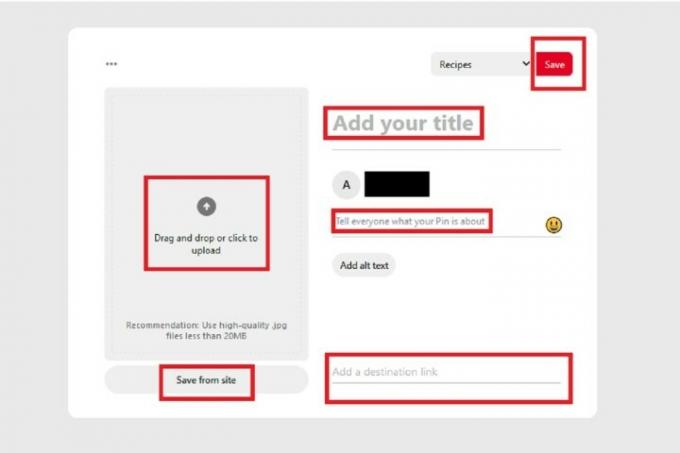
Cómo publicar en Pinterest: crear un Pin a través de la aplicación móvil
También es posible crear Pines en la aplicación móvil. He aquí cómo hacerlo:
Paso 1: Abra la aplicación Pinterest en su dispositivo móvil.
Paso 2: De la serie de íconos en la parte inferior de la pantalla, seleccione su Perfil icono, que vagamente se parece a una persona.
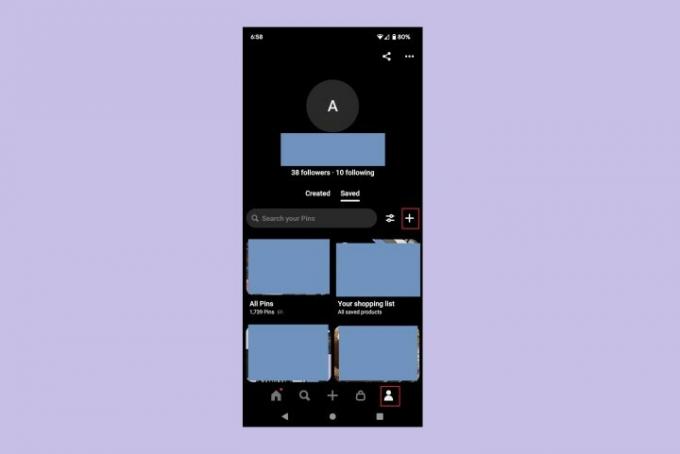
Paso 3: Selecciona el Signo de más y en el menú que aparece, elija Alfiler.
(En este punto, es posible que deba seleccionar Permitir para darle permiso a la aplicación para acceder a las fotos, videos, etc. de su dispositivo).
Etapa 4: En la siguiente pantalla, elige la foto que deseas agregar a tu Pin. También puede seleccionar el Cámara ícono para tomar una foto o grabar un video para tu Pin, o puedes seleccionar el Globo ícono para agregar un Pin a través de la URL del sitio web.
Después de haber seleccionado su imagen, elija Próximo.

Paso 5: Sobre el Crear pin pantalla, complete el formulario provisto con todos los detalles importantes sobre su Pin: Título, Descripción, Sitio web de destinoy texto alternativo.
Una vez que haya completado todo, seleccione Próximo.
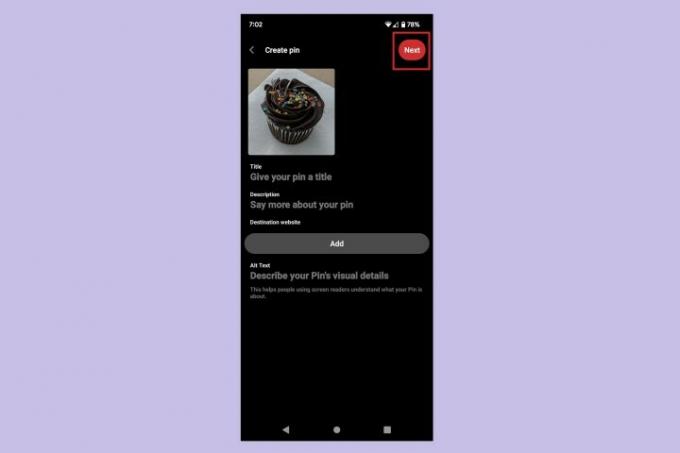
Paso 6: Sobre el Guardar en el tablero menú emergente que aparece, elija el tablero de Pinterest en el que desea guardar su nuevo Pin.
¡Eso es todo! Acabas de crear un Pin en la aplicación móvil de Pinterest.

Cómo publicar en Pinterest: crear un pin de idea en la web para escritorio
Los Pines de ideas te permiten agregar varios videos o imágenes a un Pin. Son visualmente similares a Historias de Instagram. Si desea crear uno utilizando el sitio web de escritorio de Pinterest, aquí le explicamos cómo:
Paso 1: Abra su navegador web y vaya a Pinterest.com. Inicie sesión en su cuenta si aún no lo ha hecho.
Paso 2: Seleccionar Crear desde el lado superior izquierdo de la pantalla. Entonces escoge Crear pin de idea en el menú desplegable que aparece.
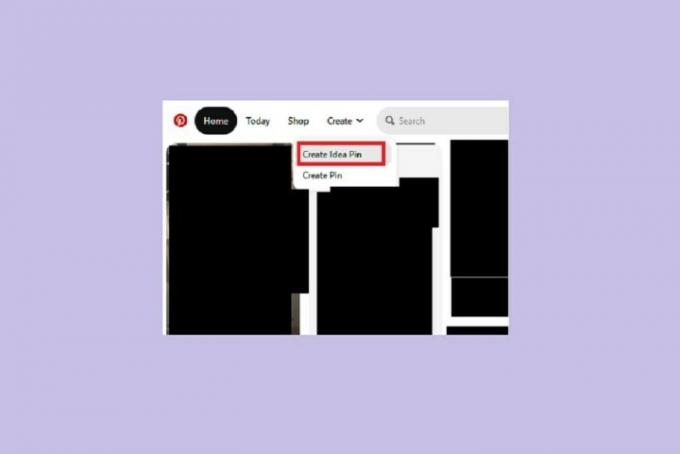
Paso 3: Ahora deberías estar mirando el Subir pantalla del generador de Idea Pin. En esta pantalla, se le pedirá que cargue imágenes o videos. Puedes subir hasta 20 vídeos o imágenes.
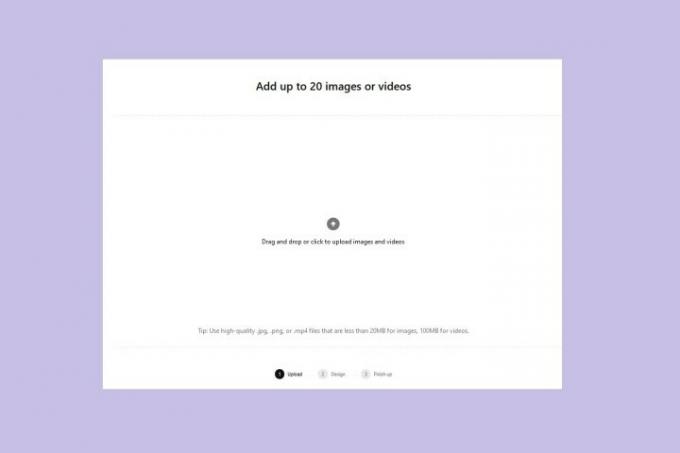
Etapa 4: Una vez que hayas subido tus imágenes y videos, serás llevado a la Diseña tus páginas pantalla. Cada imagen o video que subiste es una "página" en tu Idea Pin. En esta pantalla, puede editar cada página.
Hay tres capas de edición principales: una capa de superposición de texto, una capa de imagen y una capa de fondo. La capa de superposición de texto le permite agregar texto personalizable a sus imágenes y videos. La capa de imagen le permite ajustar la posición de su imagen para que pueda "centrarse en la parte más interesante". El fondo La capa te permite elegir un color de fondo para tu imagen, pero el color solo aparecerá si eliges cambiar el tamaño de tu video o imagen.
Cuando haya terminado de editar, seleccione Próximo.
Nota: Realmente no podrás realizar más ediciones en el contenido de tu Idea Pin una vez que se publique. Una vez que se haya publicado, solo podrás editar configuraciones limitadas, como en qué tablero se publica o la configuración de participación.

Paso 5: Ahora deberías estar en el Últimos retoques pantalla del generador de Idea Pin. En esta pantalla, completará cualquier información importante sobre su Idea Pin, incluido un título o cualquier etiqueta de tema. También elegirás un tablero de Pinterest para agregar tu Idea Pin.
Esta pantalla también le permite elegir si otras personas pueden comentar su Idea Pin, elegir una plantilla para cosas como ingredientes o suministros, o habilitar recomendaciones de compras.
Selecciona el Avance para ver una vista previa de su Idea Pin terminado.
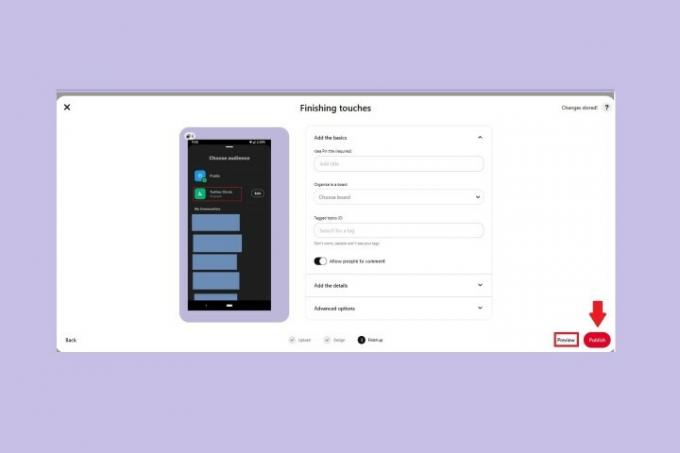
Paso 6: Haga clic en cualquier lugar para salir de la vista previa. Si te gustó el aspecto de tu Idea Pin en la vista previa, selecciona el Publicar botón.
Eso es todo. ¡Acabas de crear un Pin de idea en el sitio web de escritorio de Pinterest!
Cómo publicar en Pinterest: crear un pin de idea a través de la aplicación móvil
También puedes crear Pines de ideas en la aplicación móvil de Pinterest. Así es como puedes hacerlo:
Paso 1: Abra la aplicación Pinterest en su dispositivo móvil y seleccione el Signo de más icono.
Paso 2: En el menú que aparece, seleccione Pin de idea.
Paso 3: En la siguiente pantalla, puede crear el contenido para su Idea Pin de una de tres maneras: grabar un video usando la aplicación, tomar una foto usando la aplicación o cargar fotos o videos desde su dispositivo.
Grabación de vídeo: Puedes hacerlo seleccionando Video y seleccionando el rojo Registro botón. Puedes grabar hasta 60 segundos. Selecciona el Detener (cuadrado rojo) para detener la grabación.
Tomando una foto: Seleccionar Foto y seleccione el circulo blanco botón de abajo para tomar una foto.
Subir una foto o un vídeo existente: Selecciona el Cuadrado icono en la esquina inferior izquierda. El cuadrado debe tener una versión más pequeña de una de las fotos de tu dispositivo. Luego, seleccione Próximo.
En todos los casos, cuando haya terminado de cargar o capturar su contenido, seleccione Próximo.
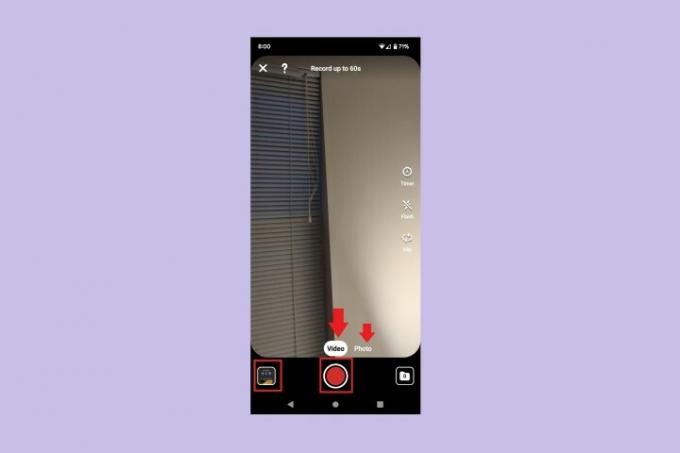
Etapa 4: En la siguiente pantalla, podrá reordenar las páginas (imágenes o videos separados) de su Idea Pin, eliminar una página, duplicar una página o agregar una página.
Si selecciona una página individual, puede editarla y verá una pantalla que tiene herramientas de edición: Reemplazar, Texto, Pegatinas y Color. Seleccionar Hecho. Es posible que deba seleccionar el Atrás en su dispositivo o el ícono de número de páginas en la parte superior de la pantalla para volver a todas las páginas en su Idea Pin.
Cuando haya terminado de ajustar y editar sus páginas, seleccione Próximo.
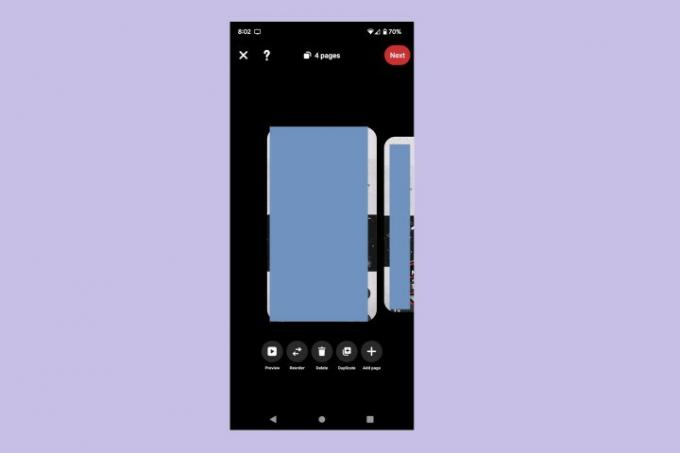
Paso 5: Sobre el Últimos retoques pantalla, deberá completar los detalles sobre su Idea Pin, elegir un tablero para él y ajustar la configuración de su Idea Pin.
Añade un titulo; elija una plantilla de detalles si hay ingredientes, suministros u otras notas que mencionar; elige tu tablero de Pinterest; y seleccione las etiquetas de temas del Pin de idea. En Ajustes avanzados, puede ajustar su configuración de participación (permitiendo comentarios o nuevas tomas) o habilitar recomendaciones de compras.
Cuando hayas terminado, selecciona Publicar.
¡Eso es todo! Acabas de crear un Pin de idea en la aplicación móvil de Pinterest.
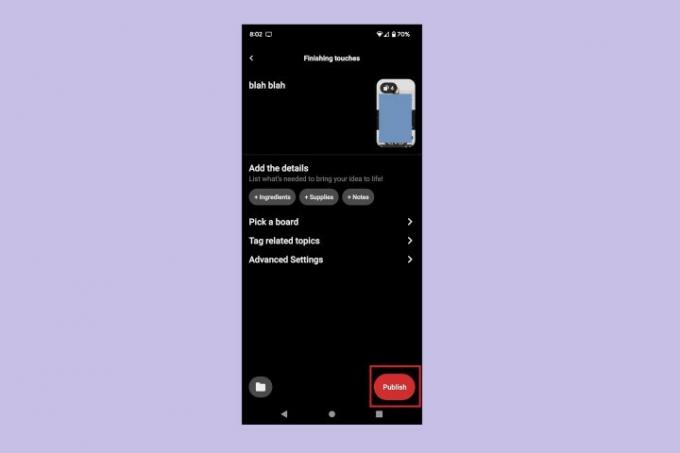
Recomendaciones de los editores
- Cómo configurar tu feed de Facebook para que muestre las publicaciones más recientes
- Cómo realizar una verificación de antecedentes gratuita
- Cómo publicar un corto en YouTube
- Cómo usar el cambiador de voz de TikTok
- Cómo eliminar una publicación de BeReal